许多网友向小编反映不知道怎么下载EaseUS Todo Backup?下载完成后不知道怎么安装?今天极速小编为大家提供一个安装教程,希望对大家有帮助!首先我们下载EaseUS Todo Backup(下载地址:http://www.jisuxz.com/down/62522.html),下载完成后点击打开文件夹找到下载的压缩文件。
解压后双击安装文件“tb_free.exe”出现安装界面:

在开始安装EaseUS Todo Backup之前,我们要先选择安装时候使用的语言,选择中文(简体)然后点击确定;

接下来我们要选择适合您使用的EaseUS Todo Backup版本。如果想要安装Home Edition家庭版,则需要付费购买。点击下一步继续安装进程;
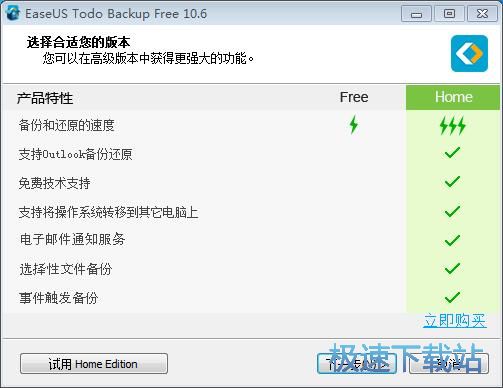
我们进入到EaseUS Todo Backup安装向导。安装向导将指引你完成EaseUS Todo Backup的安装进程。在开始安装之前,我们需要先阅读EaseUS Todo Backup的许可协议。请阅读以下许可协议。在继续安装之前,你必须接受此协议的条款。点击接受继续安装进程;
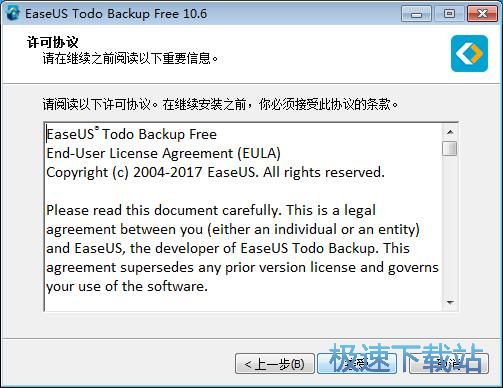
这一步我们需要确定EaseUS Todo Backup的安装路径,安装程序有默认的安装路径:C:\Program Files\EaseUS\Todo Backup,安装EaseUS Todo Backup需要440.1MB的磁盘空间。需要修改路径的朋友可以点击浏览,选择需要安装的文件夹后,点击确定就可以修改安装路径了。点击下一步继续安装进程;
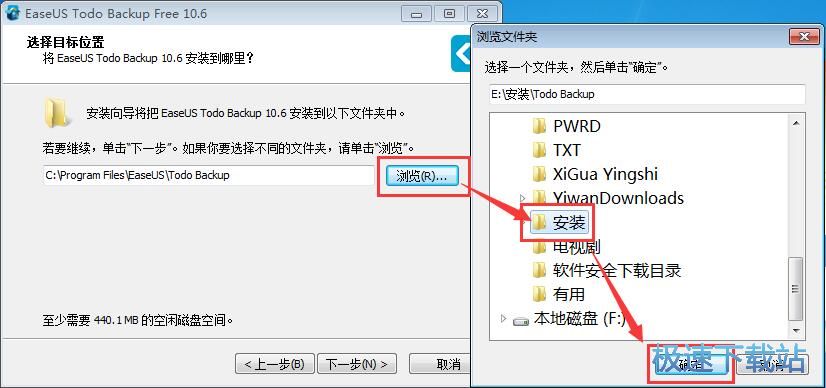
这一步安装向导要我们选择安装EaseUS Todo Backup期间安装向导要执行的附加任务,附加任务是创建桌面图标和加入用户体验改善计划,如果不需要执行,将勾选取消即可。点击下一步继续安装进程;
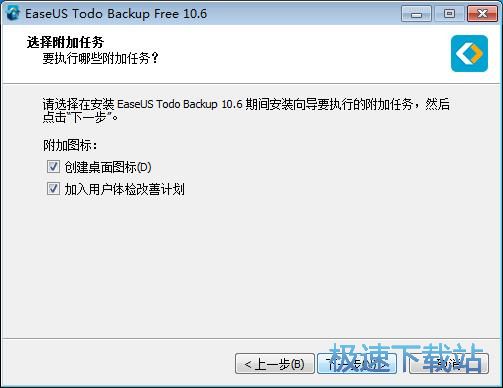
这一步我们需要确定个人数据存放的文件夹路径。点击浏览可以选择其他文件夹。这一项建议保留默认选项,无需修改。点击下一步就可以开始将EaseUS Todo Backup安装到电脑上;
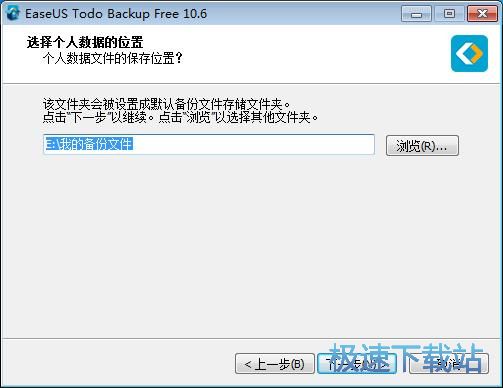
正在安装EaseUS Todo Backup,安装程序正在将EaseUS Todo Backup的文件安装到指定文件夹中。安装EaseUS Todo Backup可能需要几分钟的时间;
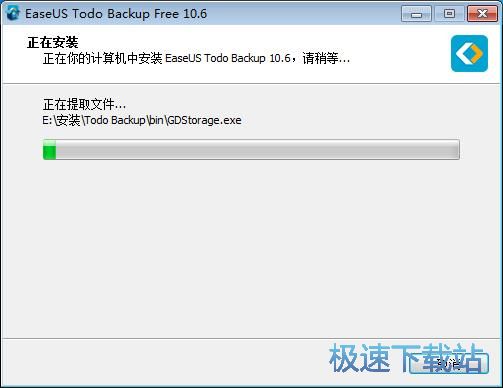
安装完成!安装程序已经成功在您的电脑上安装了EaseUS Todo Backup。安装向导会提示安装完成。这里有一个勾选项。运行EaseUS Todo Backup。如果不需要马上运行,取消勾选即可。点击完成就可以退出安装向导。
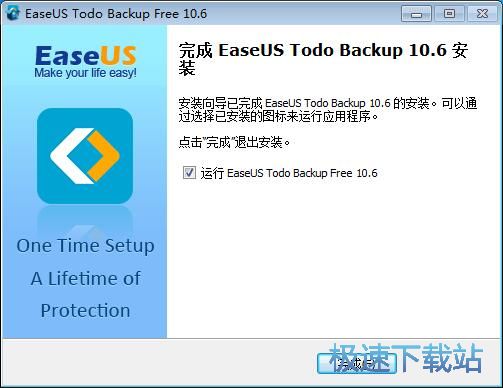
EaseUS Todo Backup的安装教程就讲解到这里,希望对你们有帮助,感谢你对极速下载站的支持!